Привет-привет! Все Ваши друзья уже давно являются активными пользователями соц сетей? А вы еще не знаете, как зарегистрироваться в фейсбук бесплатно, да и как после пользоваться этим «добром»? Не расстраивайтесь, сегодня я подробнейшим способом расскажу, что надо сделать, чтобы заиметь собственную страничку в этой сети, обещаю, что поймет даже ваш кот!)
Что такое Facebook
Facebook – это самая популярная мировая сеть, в которой зарегистрировано более 1 миллиарда человек, живущих в самых разных городах мира. С помощью этой социальной сети вы сможете поддерживать связь с любимыми людьми вне зависимости от их места нахождения, а также появится возможность обретать новые интересные знакомства.
Данная социальная сеть позволяет активно самовыражаться, например, с помощью размещения материала на своей странице, комментариев, фотокарточек, видео и прочего. При этом разработчики данного софта постарались сделать все возможное и невозможное, чтобы вам было очень комфортно, а значит просто, быстро и понятно в управлении.
Как стать частью виртуального мира через стационарный компьютер
Для начала следует открыть свой браузер и в строке поиска набрать слово «фейсбук», а дальше нажимаем первую ссылку:
Вы увидите вот такое окно, где необходимо заполнить все требуемые поля для регистрации. Автоматически сайт открывается на русском языке, если вам необходимо его сменить, то это можно сделать внизу экрана регистрации.
Разработчики обязывают вас указать следующую информацию о себе: имя и фамилия, мобильный телефон либо адрес почтового ящика (обратите внимание, что эти данные вводятся дважды), дата рождения и пол. Безусловно, как и в любой социальной сети, вам придется придумать пароль для входа на будущую страницу.
Выбирайте такое сочетание цифр и букв, которое не будет простым, но в тоже время станет запоминающимся для вас. Заполненное окошко регистрации должно выглядеть примерно так:

Сейчас нажимаем на зеленую кнопку со словом «регистрация». Вы увидите следующее:

Здесь необходимо только указать пароль от той почты, адрес которой вы ввели ранее. А также можно сразу пригласить все свои контакты из Skype, Вконтакте, другой электронной почты и добавить их в друзья. Если вы делать этого не хотите, то нужно убрать галочку, которая выделена красным на фото.
Теперь проходите в свою почту, где уже есть новое сообщение. Открываете его и жмете «подтвердить свой аккаунт».

Вас должно сразу отправить на Вашу страничку в Facebook. Нажимаем «ок», на этом создание собственного профиля окончено.
Как создать профиль со смартфона
В это тоже нет ничего страшного и слишком сложного, ваши шаги такие:
- В телефоне находим среди программ Google play, в нем в поисковую строку вводим «фейсбук» и скачиваем приложение к себе. Если у вас HTC или Samsung Galaxy, то существует качественное расширение Facebook Home ;
- После того как программа установится, заходите в нее и проходите регистрацию по той же схеме, что и на стационарном компьютере. То есть вам потребуется ввести все свои данные: имя и фамилию, номер телефон либо почту, возраст и так далее.
На что смотреть, что делать, где искать
Вопросов после регистрации у неопытного человека достаточно. Но на самом деле пользоваться страницей на официальном сайте очень просто. Так, если зайти в редакцию профиля:

То можно указать все самые интересные и важные сведения про себя: где учились, где работаете, где живете, контакты, семейное положение и даже отдельные события из жизни. Там же можно добавить фотокарточки, в том числе фото профиля, которое будут видеть все пользователи Facebook. Есть возможность загрузить и свое видео либо посмотреть какой-то фильм, передачу, послушать любимую музыку.

В данной сети есть удобное меню, через которое вы имеете возможность быстро открывать свои сообщения, игры, фото, а также искать друзей. Есть и дополнительные заманчивые возможности: создать группу на любую тематику, в которой вы сможете размещать все что душе угодно, на свой вкус, естественно в рамках закона нашей страны. А также можно организовать мероприятия, про которое узнает множество людей благодаря Facebook.

У меня нет почты, могу я создать профиль?
Можете создать и без электронной почты, для этого в окошке для регистрации вместо адреса ящика необходимо ввести свой номер сотового телефона. После клика по кнопочке «регистрация» на ваш гаджет придет сообщение с кодом, введя его, Вы активируете свой профиль. И сможете после полноценно им пользоваться.
Но помните, если вы заведете страницу на фейсбук с помощью электронной почты, то это даст вам возможность получать на нее же уведомления (например, что кто-то желает добавить вас к себе в друзья из Украины, например), а также вы сможете легко восстановить пароль, если потеряете его или забудите.
На этой ноте прощаюсь с вами, друзья. С нетерпением жду ваши комментарии, подписки на новые статьи и всем удачи. Пока-пока!
Регистрация в Фейсбуке (Facebook) всегда была и будет бесплатной. Там можно совершать покупки в играх и приложениях, но само по себе использование Фейсбука бесплатно, с тебя не потребуют за это денег.
Важно: регистрация в Фейсбуке и вход на сайт Фейсбука — это разные вещи. Если ты уже регистрировался там, то есть создавал свою страницу, указывал пароль, то второй раз регистрироваться не надо! Надо просто войти на свою страницу — ты можешь это сделать через стартовую страницу «Вход» . А если никак не получается войти, тебе поможет вот это: Не входит в Фейсбук? Что делать?
Зарегистрироваться в Фейсбуке можно с 13 лет. Каждый человек должен регистрироваться в Фейсбуке сам (то есть создавать свой личный аккаунт). В правилах запрещено использовать один аккаунт на двоих или пользоваться чужим. Требуется указывать свое настоящее имя.
Сейчас мы поможем тебе зарегистрироваться в Фейсбуке, это просто. Мы проведем тебя по всем шагам.
Первое. Открыть сайт Фейсбука
Второе. Ввести имя, фамилию, телефон или адрес почты

Если тебе сразу показали форму для регистрации, введи туда свое свое имя, фамилию, номер мобильного или адрес электронной почты. Если вы ты не видишь эту форму, сначала нажми «Регистрация» .
Что лучше указывать — телефон или почту? Если ты не собираешься менять номер телефона и он у тебя всегда под рукой, то лучше указать его. В будущем будет меньше проблем. И еще будет легче найти в Фейсбуке членов семьи, друзей и коллег.
Третье. Придумать и ввести пароль
Нужно придумать и ввести здесь же пароль. Сообщать пароль никому нельзя, нужно его запомнить. Когда вводишь пароль, каждый символ выглядит как точка — это нормально, так сделано для того, чтобы никто не подсмотрел его из-за спины.
В пароле должно быть не меньше шести символов. Лучше хотя бы восемь. И никто не должен суметь его отгадать. Придумай какую-нибудь комбинацию, чтобы в ней были не только буквы, но и цифры, какие-то знаки. Кроме того, можно набирать некоторые буквы большими, а остальные — маленькими, это тоже увеличит надежность пароля. Главное — в точности запомнить свой пароль, чтобы суметь его набрать в любой момент, когда Фейсбук попросит.
Четвертое. Указать дату рождения и свой пол
И последнее — надо указать день, месяц и год рождения (нажать на каждый из этих элементов и выбрать правильный вариант), а также пол (нажать на «Мужчина» или «Женщина»).
Пятое. Еще раз все проверить и нажать «Регистрация»
Проверь, все ли правильно введено. Примерно вот так вводятся данные, если ты выбрал регистрацию через телефон (данные должны быть твои):

Если ты регистрируешься через электронную почту, ее адрес вводится вместо номера телефона. Это будет выглядеть.

Теперь нажми кнопку «Регистрация» !
Если ты выбрал регистрацию через электронную почту, читай дальше . Если через телефон — то просто читай дальше, как подтвердить номер.
Дальше: если ты указал номер телефона
Как подтвердить номер телефона
Номер телефона, указанный при регистрации, нужно обязательно подтвердить. Фейсбук посылает код в СМС, и его нужно ввести в таком окне:


Если ты указал адрес электронной почты
Фейсбук предложит тебе поискать друзей. Это не обязательно, можно пропустить (кнопка «Далее» будет внизу справа).

Как подтвердить адрес электронной почты
Фейсбук покажет напоминание, что надо подтвердить адрес почты:
Нужно открыть свою почту (например, открыть Мейл.ру или Яндекс.Почту) — там будет такое письмо:
В письме — кнопка «Подтвердите свой аккаунт», на которую надо нажать:

Нажав на кнопку, ты увидишь примерно такое сообщение — значит, все в порядке, адрес подтвержден:

Регистрация окончена!
Когда ты подтвердил номер телефона или адрес почты, открывается Фейсбук с пустой лентой новостей — можно начинать искать друзей, общаться, писать записи, выкладывать фото и многое другое.

Слева в колонке меню нажми «Редактировать профиль» — там можно добавить свое фото, указать учебные заведения, место жительства, работы и прочие данные, чтобы друзья могли тебя найти.
Если ты регистрировался через СМС, то можно добавить и адрес почты. Это даже рекомендуется сделать. И наоборот, если регистрировался через почту, добавь телефонный номер. На будущее у тебя будет два разных способа восстановления доступа к странице. Открой меню справа вверху (треугольничек), затем нажми «Настройки» и далее «Эл. адрес» — там можно добавить и номер телефона, и почтовый адрес.
Можно ли зарегистрироваться без СМС?
Да, тогда нужно указать электронный адрес. Это выбираешь ты. А если ты не укажешь ни то, ни другое, то зарегистрироваться можно, но через день Фейсбук все равно потребует подтвердить номер телефона или почту. Без этого ты не сможешь дальше пользоваться сайтом.
Решение проблем при регистрации
СМС от Фейсбука не приходит на телефон
Подожди минуту и нажми «Отправить заново». У тебя есть деньги на телефоне? А номер указан правильно? Надо ввести его полностью, включая код страны, например: +79001234567 .
Фейсбук говорит, что адрес электронной почты недействителен
Скорее всего, ты ошибся в адресе, а точнее, в части адреса после знака «@ ». Попробуй стереть адрес и ввести его правильно. Пойми, что нельзя ошибаться даже в одном символе.
Что делать, если неправильно указал адрес почты?
В Фейсбук ты все равно сможешь войти. Сделай это. Потом нажми «Изменить адрес электронной почты» вверху. Введи электронный адрес правильно. Нажми «Изменить электронный адрес». Теперь проверяй почту — туда придет письмо со ссылкой, на которую нужно нажать.
Почему Фейсбук меня не регистрирует?
Причины могут быть совершенно разные. Основные варианты такие:
Можно ли войти на Фейсбук без регистрации?
Без регистрации ты можешь посмотреть некоторые страницы, фото на Фейсбуке, но чтобы полноценно пользоваться сайтом, придется зарегистрироваться.
Вход и регистрация на Фейсбуке — не одно и то же?
Это не одно и то же. Когда ты зарегистрировался и указал свои данные, это остается в Фейсбуке. У тебя появляется своя страница, ты действуешь от своего имени — общаешься с людьми, ставишь лайки, выкладываешь фото и так далее. Когда тебе нужно войти в Фейсбук на компьютере, планшете или телефоне, ты просто указываешь логин и пароль (логином может быть номер телефона или электронный адрес).
Войти в Фейсбук ты можешь через удобную стартовую страницу сайт.
Facebook — это, пожалуй, наиболее известная социальная сеть в мире. Ее пользуются в большинстве стран, а количество ее участников давно перевалило за отметку в один миллиард пользователей. Этот гениальный проект несколько лет назад создал простой студент из Гарварда Марк Цукерберг. Сегодня стоимость его сайта оценивается в целое состояние, хотя на самом деле большая часть ресурса давно принадлежит не Марку, а соучредителям.
В России же «Фейсбук» не пользуется такой популярность, как в США или, скажем, Англии — у нас есть . Тем не менее, россияне с каждым днем начинают любить Facebook все больше и продолжают создавать аккаунты на сайте. Сегодня мы узнаем, как правильно это делать.
Как зарегистрироваться в Фейсбук?
Прежде, чем мы начнем, хотелось бы сделать небольшое отступление и рассказать о том, что для регистрации необходимо соблюсти несколько простых правил. Во-первых, вы обязаны обладать электронным постовым ящиком, а во-вторых, вам должно быть как минимум 13 лет. Если с первой проблемой справиться нетрудно, то вот увеличить свой возраст не получится. Впрочем, большинство пользователей все равно крайне редко добавляет свой реальный год рождения.
Но переходим в к процедуре. Откройте сайт https://www.facebook.com/. Перед вами открылась главная страница проекта, в правой части которой присутствует форма для заполнения своих данных. Это очень удобно, поскольку вам не требуется делать лишних кликов. Прямо здесь мы начинаем заполнять поля информацией. Это будет:
- Фамилия
- Электронный адрес почты
- Пароль
- Дата рождения

ВАЖНО! Обязательно указывайте только настоящий e-mail адрес, поскольку на него придет ссылка с подтверждением, по которой вам необходимо будет пройти. Что касается имени, то можете придумать его, однако в этом случае вас будет очень трудно найти вашим друзья. А вот что касается пароля, то он должен быть как можно более сложным, что бы злоумышленник не смог получить доступ к вашему аккаунту. К примеру, это могут быть несколько латинских букв как нижнего, так и верхнего регистра, две-три цифры, а также специальные символы в виде знака вопроса, кавычек или скобочек на ваше усмотрение. В любом случае, пароль должен состоять как минимум из 12 знаков. Только сами его не забудьте.
После заполнения анкеты нажимаем на кнопку «Регистрация». Если имя будет вымышленное, то система, скорее всего, заподозрит вас в том, что вы пытаетесь создать фальшивый аккаунт, поэтому попросит подтвердить вашу личность при помощи мобильного телефона. Это может произойти еще и потому, что на вашем компьютере существует другая учетная запись Facebook, возможно, принадлежащая не вам. Тем не менее, без номера телефона продолжение работы невозможно, поэтому необходимо вписать его в появившееся поле. Скрыть в дальнейшем номер можно будет с помощью настроек приватности.
После того, как вы подтвердили свою личность, можно приступать к дальнейшим указаниям. В первую очередь вас попросят добавить возможных друзей, которых покажет вам система. Во втором шаге вы можете добавить друзей самостоятельно.

В третьем шаге вам предложат добавить фотографию в профиль. Стоит ли это делать, решать только вам, поскольку добавить фотографии вы можете позже.

Теперь вы окажетесь на своей странице.

Что бы отредактировать информацию о себе, нажмите кнопку «Обновить информацию» и появится возможность добавить различные сведения о себе, включая место работы и учебы, семейное положение, город проживания, различные места, где вы побывали и т.д.

Вот, в общем-то, и все. Осталась одна крохотная деталь. Если вы не подтверждали верификацию своего аккаунта при помощи сотового, то зайдите в свой почтовый ящик и пройдите по ссылке, пришедшей вам в письме.
С развитием своей известности Фейсбук ввел некоторые правила, которые важно учитывать при регистрации. Если вы уже какой день не можете завести страничку на этом ресурсе, сервис выдает ошибку, вы не можете зарегистрироваться на Фейсбуке, скорее всего, вы неправильно ввели свои данные.
Давайте разберемся, что же нужно писать при регистрации. Во-первых, важно указывать свои настоящие данные. При этом не нужно ставить пробелы, добавлять лишние символы типа звездочек или нижнего подчеркивания. Вы можете вбить инициалы русскими или латинскими буквами. потом можно поменять.
Во-вторых, правильно указывайте свой возраст. По правилам ресурса в Фейсбуке могут находиться люди, которым уже исполнилось 14 лет. Для того, чтобы не было проблемы с регистрацией, верно укажите свою эл. почту. Именно на нее вы получите подтверждение от сервиса о том, что вы создали аккаунт. Если вам удобнее использовать номер мобильного, помните о том, что его необходимо вбивать без пробела, знака плюса и восьмерки. После ввода номера, вам на телефон должен прийти код.

Также, на ресурсе важно будет указать свой пол и придумать пароль. Последнему пункту нужно уделить особое внимание. Пароль нужно придумать такой, чтобы в нем были буквы и числа, не короче, чем 6 знаков. Как только вы заполните все поля, коснитесь кнопки регистрации. Если вы все сделали верно, сервис перенесет вас к следующему шагу, где нужно будет из своей адресной книги, того ящика, который вы указали при регистрации. Также можно интегрировать Фейсбук с ВК и пригласить тех, кого вы знаете на свою страничку. Так вам будет проще обмениваться фотками и постами, и .
Почему не получается зарегистрироваться в Фейсбук
Если вы ввели все пункты, но все равно не получается зарегистрироваться в Фейсбук, лучше всего обратиться в тех. помощь. Еще раз проверьте, все ли ввели верно. При вводе некорректных данных Фейсбук подчеркивает поле красным, если вы не видите ошибок, напишите запрос администрации сайта. Сделайте скрины, где поэтапно показано, что вы делаете.

Причина того, почему вы не можете сделать новую страничку, также заключается в том, что у вас плохая связь с интернетом. Или дело в браузере, котором вы пользуетесь. Попробуйте обновить страницы или зайти на сайт через анонимайзер. Если ничего не получается, используйте компьютер своего друга, а также можно воспользоваться своим гаджетом для создания странички. Отыщите официальную версию сайта. В поисковике с мобильного достаточно ввести запрос «Facebook вход». Вам подойдет первая вкладка. Коснитесь синей кнопки «создать аккаунт». Повторите все действия, которые вы делали по вводу данных с ПК. Внимательно изучите раздел помощи Фейсбука
Как зарегистрироваться в фейсбук на русском бесплатно?
Если вы решили присоединиться к большой русскоязычной семье Фейсбук, то данная статья написана специально для вас!
Регистрация нового пользователя
Количество ее пользователей превышает два с половиной миллиарда. Впечатляет, правда?
И так, как же зарегистрировать нового пользователя в ? Это не так уж и сложно, и занимает обычно совсем немного вашего личного времени.

Но есть определенные условия:
Даже известные люди используют свои реальные данные. Советуем вам поступать так же, так как это позволяет повысить популярность пользователя. Никто не любит фэйковые страницы, ведь так?
- После того, как вы заполнили поля со своими данными, наступает время придумать пароль.
Лучше будет придумать уникальный пароль, который вы не используете на каких либо других сайтах и который не совпадает с адресом вашей электронной почты либо номером . Это защитит ваши персональные данные от взлома мошенниками.
Это необходимо для того, чтобы у администрации сайта была возможность прислать вам на почту письмо с подтверждением регистрации, а так же для поиска уже зарегистрированных пользователей фейсбук, которые могут являться вашими друзьями, или коллегами, или просто полезными для продвижения бизнеса людьми.
Также сайт предложит вам указать родной город, ВУЗ, школу или ваше текущее место работы для уточнения ваших возможных знакомых, друзей и коллег.
Эти шаги можно пропустить и отложить на потом, нажав соответствующую кнопку «Пропустить» .
- Далее будет предложено загрузить ваше фото в профиль. Если у вас есть ваше фото на диске , можно загрузить его оттуда, если же нет, то можно сделать фото прямо с веб-камеры. Данное действие поможет вашим знакомым быстрее найти вас среди однофамильцев. Так же можно пропустить этот шаг, если у вас недостаточно времени или нет подходящего фото, и вернуться к нему позже.
Заключительный этап регистрации аккаунта
Читай также:
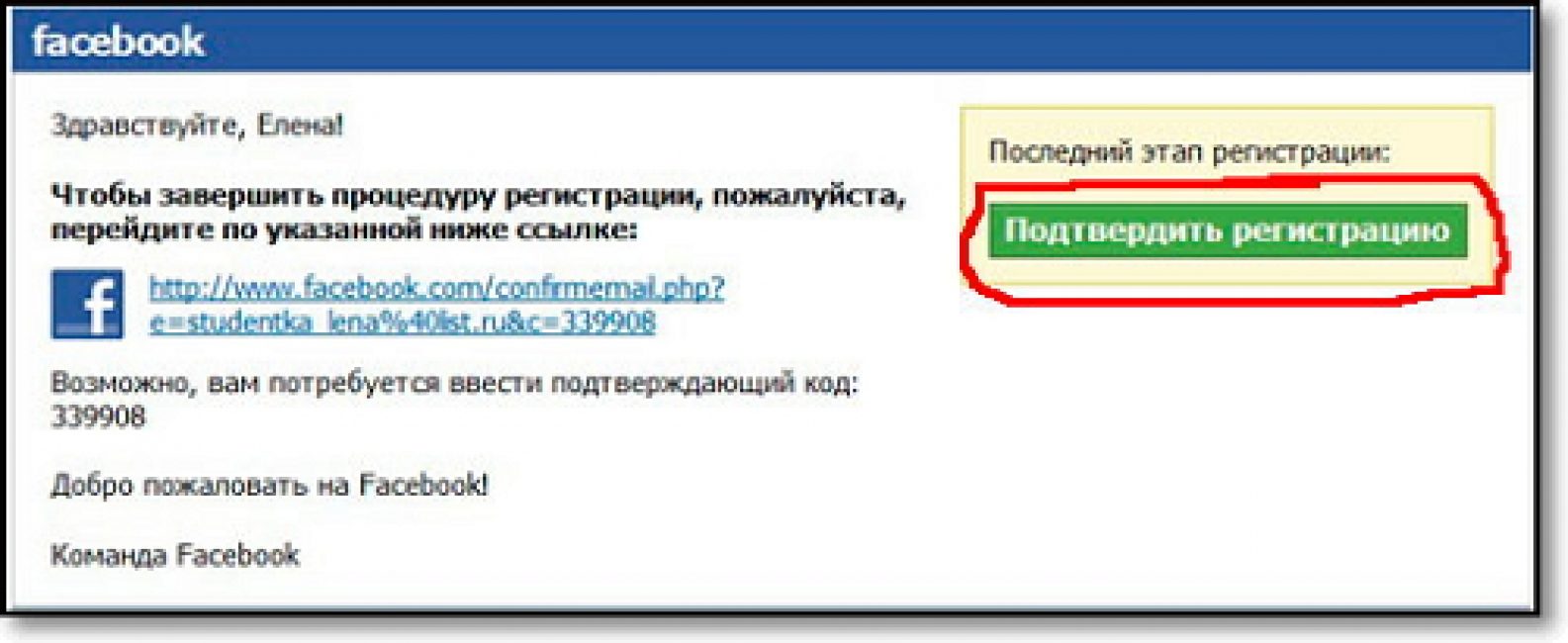
Последний этап регистрации
Заключительным этапом регистрации аккаунта на фейсбук является подтверждение регистрации с почты, которую вы указали при регистрации.
При регистрации вам будет предложено указать номер мобильного телефона. Этот шаг необязателен. Но если указать номер телефона, то восстановить утерянные данные будет намного легче.
На ваш телефон придет сообщение с проверочным кодом, который необходимо ввести в соответствующее поле.
Конечно, не у каждого человека есть желание делать свой номер телефона доступным для всех пользователей сети.
Для того что бы скрыть свой номер, вам необходимо зайти в настройки профиля и напротив надписи: «Кто может видеть мой номер мобильного» поставить галочку у пункта «Только я» .
На этом регистрацию вашего профиля в фейсбук можно считать завершенной.
Итак, для зарегистрированных пользователей не составит труда найти возможных друзей, коллег или людей, которые могут помочь в развитии их бизнеса.
Но что же делать тем, кто не горит желанием выставлять свои данные на всеобщее обозрение? Вам поможет поиск людей без регистрации. Что, кстати, доступно на многих современных сайтах.
Так как же это сделать?
Читай также: Моя страница Инстаграм: как войти на телефоне и компьютере. Инструкция 2018 года
Фейсбук – это огромное сообщество людей, которое включает в себя порядка двух с половиной миллионов пользователей, среди которых обязательно есть ваши нынешние или старые знакомые, или друзья по школе, ВУЗу, коллеги, потенциальные клиенты или люди, которые могут помочь продвинуть ваш бизнес.
Существует несложный способ отыскать нужных вам людей без предварительной регистрации.
Всего лишь необходимо зайти в браузер , который вы используете и выбрать любимый поисковик, а затем в строке поиска вписать имя и фамилию человека, которого необходимо найти.

После введения имени и фамилии необходимо вписать слово «Facebook », для того, чтобы с первой показанной ссылкой перейти на этого человека в фейсбук.
То есть, вам не нужна регистрация, профиль отобразится благодаря поисковику, впрочем, однофамильцев или людей с распространёнными именами бывает достаточно сложно найти.
Ведь вместо, например, Ивана Иванова, который нужен именно вам, тот же или может показать с десяток других, но только не искомого.
Теперь, если в результатах оотбразился нужный человек, вы можете просто перейти по ссылке и просмотреть профиль нужного вам человека.
Стоит иметь ввиду, что вы не сможете просмотреть профиль человека, если он ограничил некоторые функции в настройках аккаунта или временно удалил(деактивировал) аккаунт в фейсбук.
Поиск своей страницы без регистрации
Как войти на свою страницу в фейсбук без регистрации? К сожалению, вы не сможете этого сделать. Просто потому что у вас нет страницы на фейсбук.
Процедура регистрации занимает не более пяти минут вашего личного времени и абсолютно не сложная для преимущественного большинства пользователей.
Если вы только что прошли регистрацию в данной социальной сети или у вас уже есть страница на фейсбук, вам достаточно воспользоваться вашим любимым браузером и поисковиком, введя в строке поиска «Facebook моя страница» .
Что бы войти на свою страницу необходимо ввести логин и пароль.
Если же у вас нет зарегистрированной страницы на фейсбук, вы можете пройти очень простую процедуру регистрации, описанную выше в этой статье.









